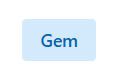Opsætning
Herunder gennemgår vi samtlige indstillinger for jeres CrewPlan konto, som vises når du klikker på menupunktet Opsætning > Konto
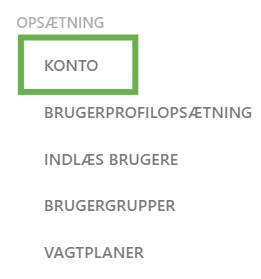
Vi starter fra toppen af,
1 : Kontonavn vises som afsendernavn på emails der sendes ud fra jeres konto.
2 : Login hilsen vises på loginsiden lige over login/kodeord felterne.
3 : Standardsprog styrer hvilket sprog brugerfladen er når brugere logger ind første gang. Skifter bruger sprog huskes dette.
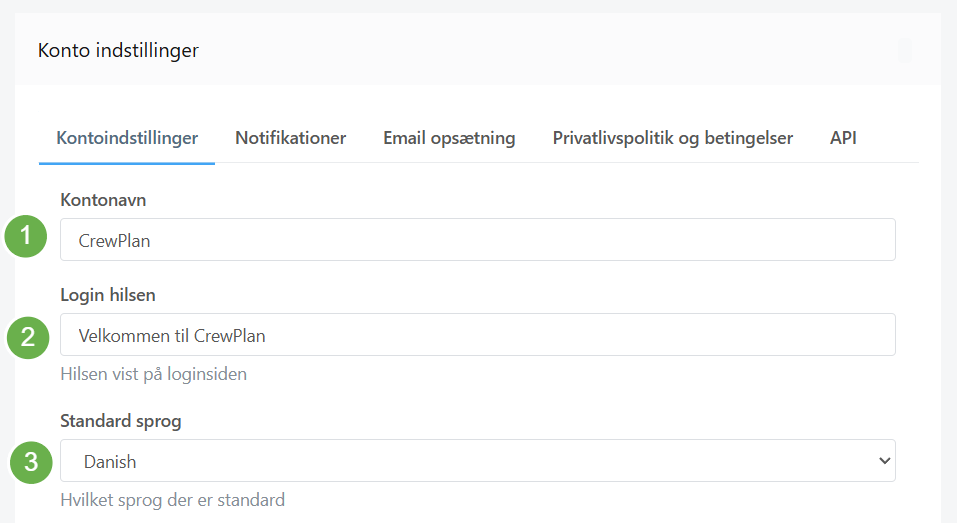
4 : Her vælges hvilken side en bruger skal sendes til efter login. Hvis I ikke har vagtplaner åbne og klar, anbefales det at sætte dette til opslagstavle da det ellers kan virke forvirrende at man ikke ser nogle vagter. Der kan vælges imellem Opslagstavle, Åbne vagter (vagtplaner) samt Intranet.
5 : Her styres om det er muligt at oprette en ny bruger via forsiden. Hvis I ikke har åbent for tilmeldinger - eller I er tæt på grænsen af det antal brugere I har licens til, så kan her vælges NEJ, så der ikke kommer nye brugere ind.
Det er stadig muligt som administrator at oprette brugere selv om her er valgt Nej.
6 : Hvis det er ønsket at alle nye brugere/frivillige skal godkendes INDEN de får adgang til jeres konto, sættes denne til Ja. Du kan læse mere om hvordan du skal opsætte godkendelses-processen her.
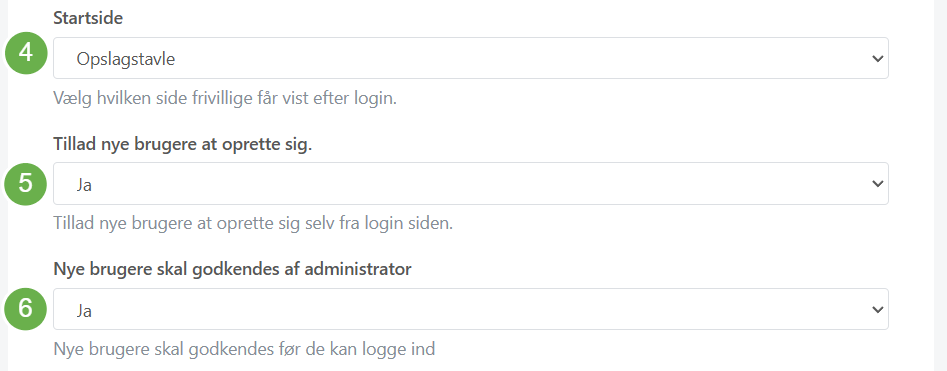
7 : Vis knappen - Hvem er på vagt styrer om de frivillige kan se hvem andre der er tilmeldt den enkelte vagt. Der vises profilfoto samt navn. Husk at det skal fremgå af jeres privatlivspolitik at andre frivillige vil kunne se hinandens profilfoto og navn, hvis denne er sat til Ja.
8: Vis knappen Dagens vagter styrer om de frivillige har mulighed for at se en dagsoversigt over alle der har vagt, se særskilt supportside om dette. Husk at hvis I aktiverer dette skal det fremgå af privatlivspolitikken at oplysninger kan ses af alle frivillige.
9 : Vis brugere styrer om de frivillige har adgang til en side hvor ALLE frivillige vises med profilfoto, navn, email og telefonnummer. Igen er det vigtigt at hvis I aktiverer denne funktion, så skal det fremgå tydeligt af privatlivspolitikken.
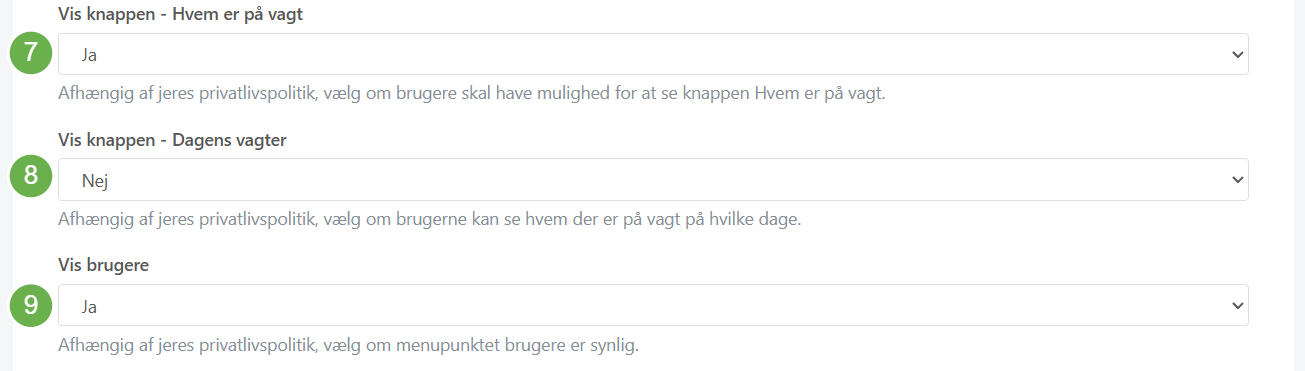
10 : Hvis du krydser af her, så kan alle brugere skrive til hinanden via det indbyggede beskedsystem. Det er IKKE optimalt ærlig talt men HVIS nødvendigt så kan det bruges.
11 : Hvis du gerne vil sikre at frivillige kun opretter sig 1 gang med samme emailadresse kan du krydse af her, så vil man få en fejl hvis man forsøger at oprette sig igen med samme email.

Velkomst tekst til nye frivillige
Den tekst du skriver her vises på siden hvor nye frivillige tilmelder sig til jeres organisation. På jeres loginside er der et link "Opret profil" som fører den besøgende til formularen hvor de opretter sig selv. Dette kræver naturligvis at I har åbnet for at nye frivillige kan oprettes (se pkt 5 længere oppe).
Det er en rigtig god idé at bruge jeres logo eller lignende for at få noget genkendelighed, det er også oplagt at skrive en kontaktperson man kan ringe til, hvis man har spørgsmål eller oplever problemer med at tilmelde sig.
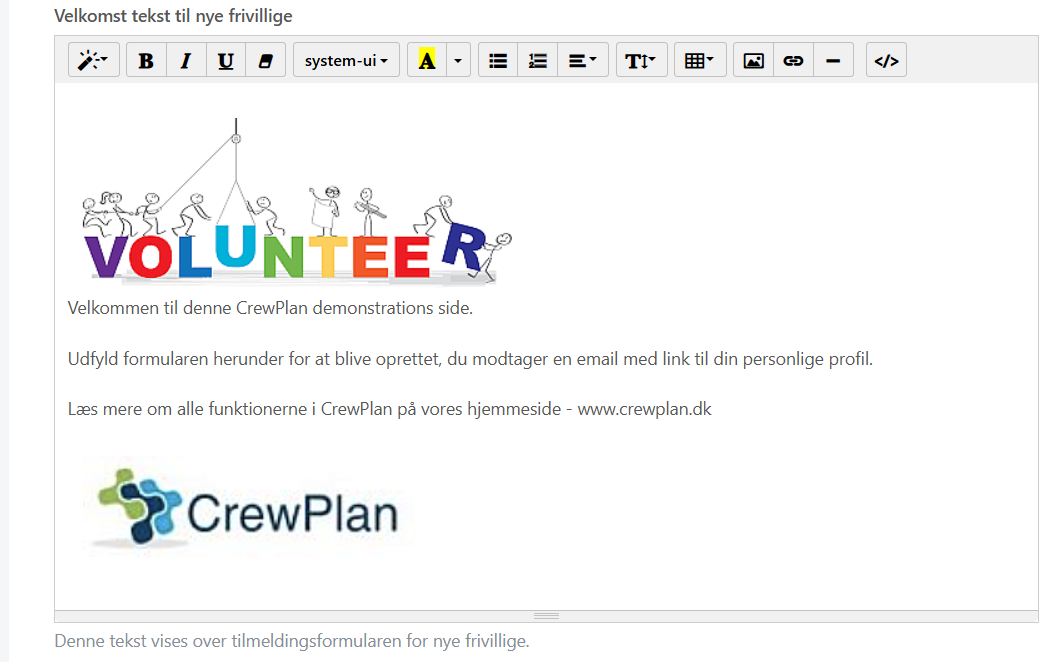
Tidszone
Denne indstilling styrer eventuel tidsforskel, skal som udgangspunkt ikke ændres med mindre I opererer i en anden tidszone en Danmark.

Opslagstavle
Her kan du vælge om Opslagstavle skal vises eller skjules for alle brugere, samt styre om det kun er Administratorer der kan lave opslag (anbefalet indstilling), eller om det er alle brugere der kan lave opslag (ikke anbefalelsesværdigt).
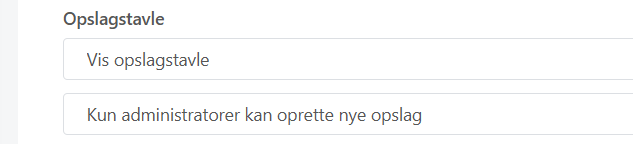
Kontakt email samt Kontakt telefon
Den emailadresse der er indsat her, vil være den email som der kan besvares til fra de frivillige der modtager emails via jeres CrewPlan konto.
Kontakt telefon anvendes pt. ikke.
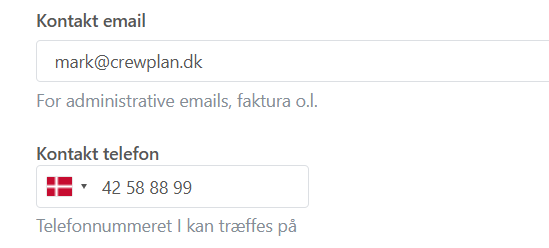
Baggrundsfoto
Her kan du uploade et foto som vises på selve loginsiden, bemærk at det ikke er synligt på smartphones grundet skærmstørrelse. Billedet skal gerne være web-optimeret og være mindst 1200 pixel bredt, vi anbefaler 1200x900 pixel som minimum. Bemærk at det er brugerens skærms/browser størrelse der bestemmer hvilket udsnit der vises.
Logo
Her kan du uploade jeres logo som så vises øverst til venstre på alle sider.
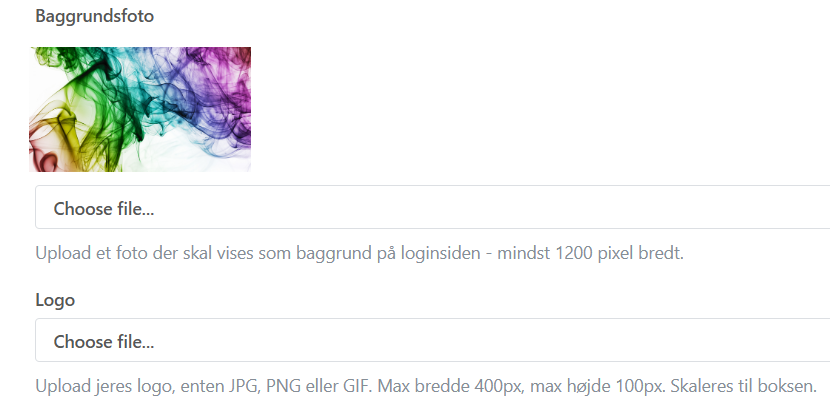
Husk at trykke Gem nederst på siden, når du foretager ændringer.